Windows 10'da Uygulamaların Dosyaları Masaüstünüze Kaydetmesini Önleme
Bilgisayarlarımıza karmaşa eklemenin en kötü yollarından biri, her şeyi masaüstüne kaydetmektir. Erişilmesi kolay bir konumdur ve dosyalar her zaman geçici olduğu varsayılarak kaydedilir. Dosyayı tamamladıktan sonra, dosyayı uygun şekilde etiketlenmiş bir klasöre taşıyacaksınız. Asla olmaz. Dosyalar masaüstünü karıştırıyor. İsterseniz, dosyaları uygun bir konuma kaydetmeye zorlayabilirsiniz. Bunu yapmak için uygulamaların dosyaları masaüstüne kaydetmesini durdurabilirsiniz. İşte böyle.
Masaüstü Kaydetme Konumunu Devre Dışı Bırak
Uygulamaların masaüstünüze dosya kaydetmesini önlemek için Kontrollü Erişim adlı bir Windows 10 özelliğini kullanabilirsiniz. Bu özellik Nisan 180'de yapı 1803'te eklendi. Kullanmaya çalışmadan önce bu sürümü kullandığınızdan emin olun.
Diyelim ki dosyaları masaüstünüze kaydetmeye eğilimlisiniz ve dosyaları indirmek için Chrome'u kullanıyorsunuz veya tüm Photoshop projelerinizi masaüstünüze kaydetmek istiyorsunuz. Her uygulamanın oraya dosyaları kaydedememesini istersiniz, böylece çok karmaşık olmaz.
Sistem tepsisindeki simgesini çift tıklatarak Windows Defender Güvenlik Merkezi'ni açın. Virüs ve Tehdit Koruması'na gidin>Fidye Yazılımı Koruması. Kontrollü Klasör Erişimini Açın.
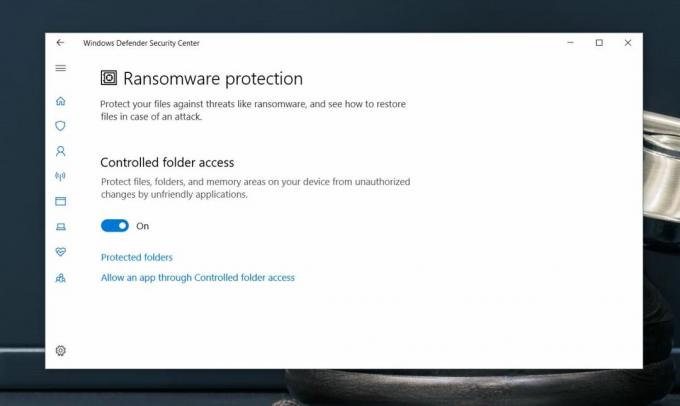
Masaüstünüz, uygulamaların dosyaları kaydetmesine izin verilmeyen klasörler listesine otomatik olarak dahil edilir.

Bunun bir sınırlaması var; dosyayı seçtiğiniz konuma kaydedemeyeceğiniz sorulmadan önce bir uygulamadaki farklı kaydet iletişim kutusunu gözden geçirmeniz gerekir. Sizi daha önce durduracak hiçbir şey yok, bu yüzden abluka ortaya çıkmadan önce atmanız gereken birkaç adım var.

İsterseniz, başka klasörler ekleyebilir ve uygulamaların dosyalara kaydetmesini engelleyebilirsiniz. İstisnalar da ekleyebilirsiniz, yani belirli bir kaç uygulamanın dosyaları masaüstüne kaydetmesine izin verin (kesinlikle yapmanız gerekiyorsa) ve diğerlerinin bunu yapmasını önleyebilirsiniz.
Aynı ekranda Kontrollü Klasör Erişimi'ni Açık / Kapalı konuma getirdiğiniz uygulama istisnaları ekleme seçeneği vardır. Bu özelliği etkinleştirirseniz, etkinleştirdiğinizi unutmadığınızdan emin olmanız gerekir. Bir dosya kaydedilemediğinde aldığınız hata mesajı, Kontrollü Klasör Erişimi'nin dosyaları kaydetmesini engellediğini söylemez. Görünüşe göre bir şeyler ters gitti. Bu özelliği etkinleştirmek / devre dışı bırakmak, klasöre eklemek ve uygulama istisnaları eklemek için yönetici haklarına sahip olmanız gerekir.
Arama
Yakın Zamanda Gönderilenler
Kaliteyi Kaybetmeden Sesleri Uzatma ve Geliştirme
En sevdiğiniz film müziklerini hayal gücünüzün ötesine taşımak iste...
Ctrl + Alt tuşlarını basılı tutun ve gizlemek için herhangi bir pencereyi tıklayın
Basit Pencere Gizleme herhangi bir açık pencereyi gizlemek için kul...
Power Folder ile Dosyaları Paylaşın, Senkronize Edin ve Güvenle Yedekleyin
PowerFolder birden çok bilgisayara yedekleme, senkronizasyon ve ver...



